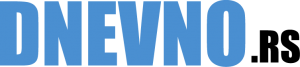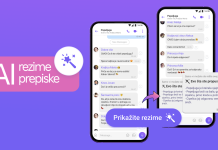Gmail 1. aprila slavi svoju desetu godišnjicu. Deset godina nakon svog pokretanja nudi vam puno više od obične usluge slanja mailova.
„Mashable” je napravio listu malih trikova i načina na koji će vam olakšati rad sa Gmailom.
1. Ako ste ikada poželeli upravljati opcijama na Gmailu pritiskom na par dugmića, OVDE možete pronaći popis svih prečica na tastaturi.
2. Niste završili pisanje emaila i slučajno ste stisnuli „send”. Ovako možete da poništite slanje.
3. Ako ste u potrazi za emailom koji je imao atačment, u kućicu za pretragu upišite kod has:attachment kako ne biste pretraživali more praznih poruka.
4. Ako stalno morate da šaljete isti email, možete da postavite opciju automatskog odgovora. Kliknite na izbor postavki u gornjem desnom uglu i izaberite „Settings”. Zatim kliknite na tab „Labs”, skrolujte dok ne nađete „Canned Responses”. Označite tu opciju pa napišite i sačuvate novi email. U donjem desnom uglu tog emaila, pred ikone za smeće, nalaziće se mala strelica. Kliknite na nju i pojaviće se lista na kojoj se kao opcija nalazi „Canned Responses”. Tamo ćete moći da kreirate bilo koju automatsku poruku koju ćete poslati jednim klikom.
5. Ako morate brzo da proverite email, a stranica se ne učitava kako spada, preselite se na „basic mode”. Tu opciju ponudiće vam i sam Gmail ako dođe do problema. Ako ne želite da čekate dodajte /?ui=html na kraju svog URL-a.
6. Poslali ste email i shvatili da u adresu niste upisali tačku između imena i prezimena? Ne brinite, Gmail ionako ne prepoznaje tačke i znak + u adresi. To otprilike znači ovo: „[email protected]” je isto kao i „[email protected]”.
7. 2013. godine Gmail je napravio mali update inboxa i dodao nove tabove na vrhu. Tako možete filtrirati svoje mailove u „Primary”, „Social” i „Promotions”. Međutim, sami možete uređivati poredak i izbor tabova.
8. Još jedan savet za ljubitelje tabova. Ako imate nekoliko otvorenih tabova u svom browseru i želite da saznate koliko imate emailova bez da kliknete na stranicu, koristite „unread message icon”. Pod „Settings” izaberite „Labs”, skrolujte do opcije „Unread message icon” i označite ju.
9. Gmail ima razrađen sastav zvezdica u inboxu kojima možete označiti mailove. Možete birati između zvezdica različitih boja, a na raspolaganju su vam i drugi simboli.
10. Trenutna pozadina i tema inboxa vas nervira? Odaberite svoju temu. U postavkama u gornjem desnom uglu izaberite „Themes”, skrolujte do „Custom Themes”. Kliknite na „Select a background image” i uploudujte fotografiju po svom izboru.